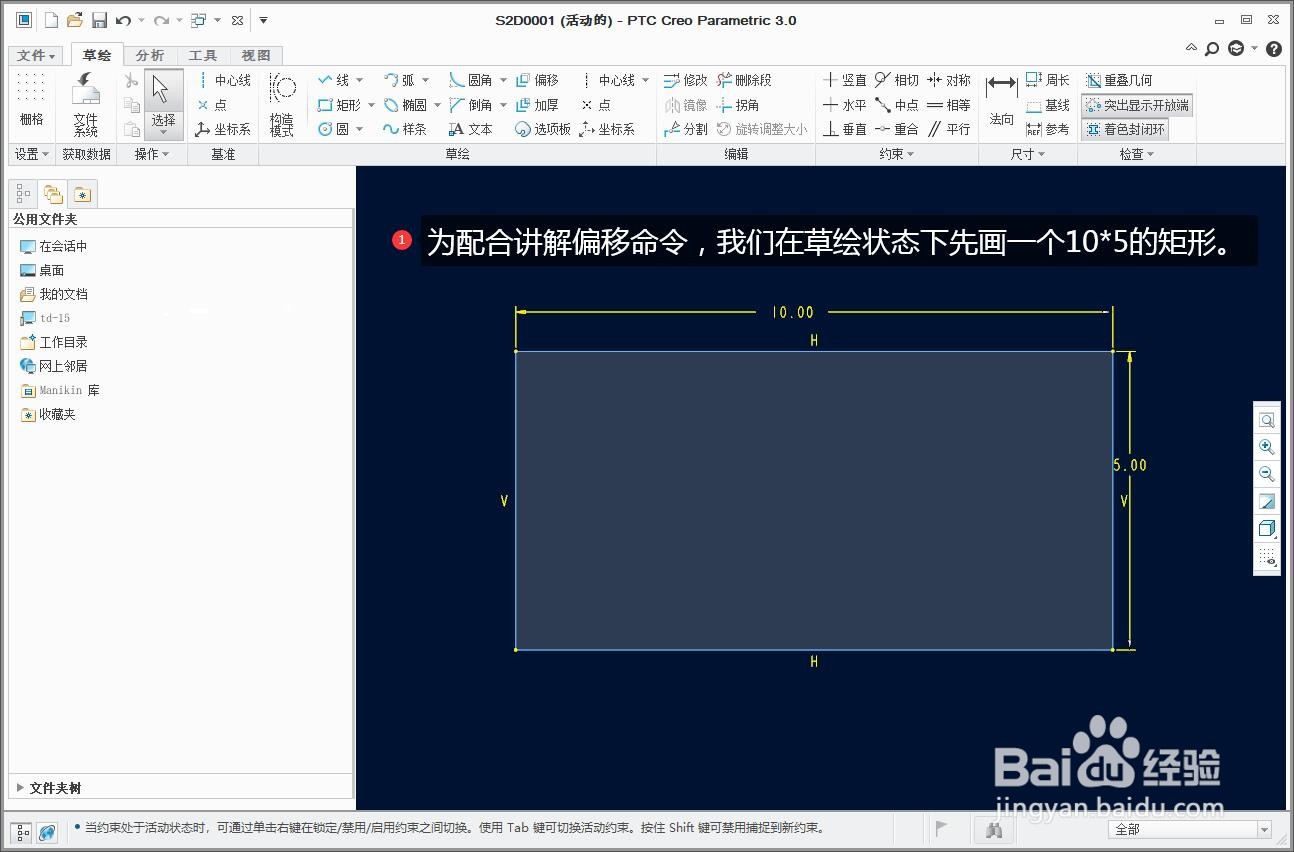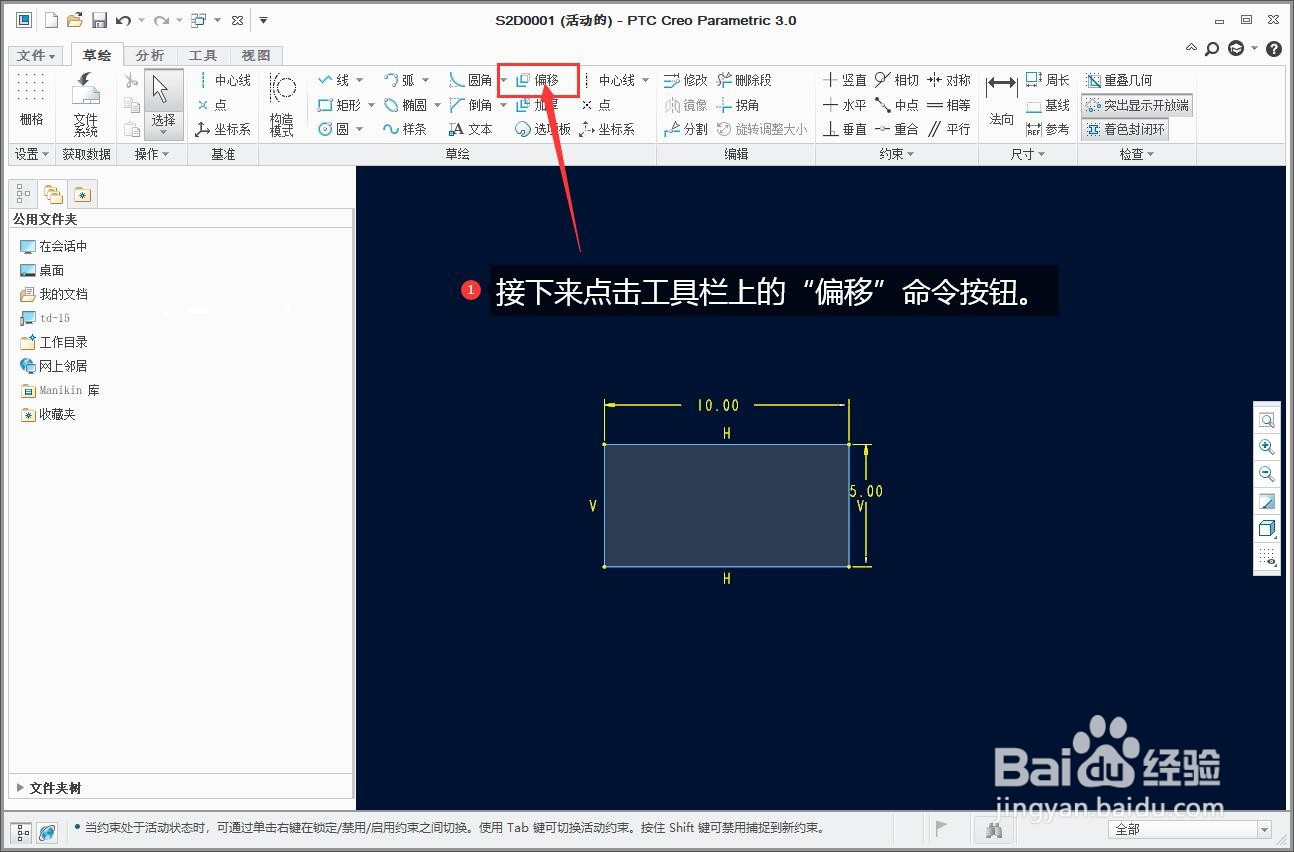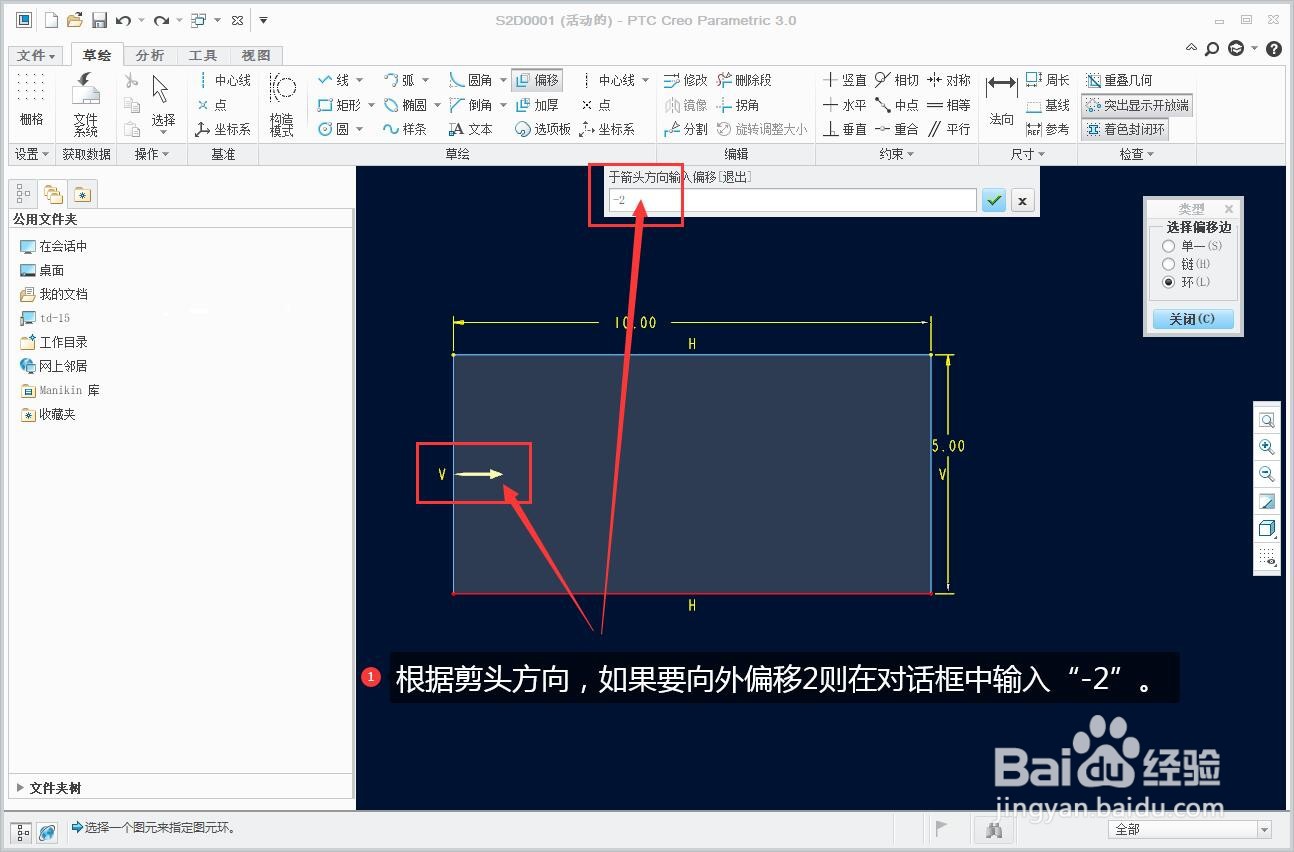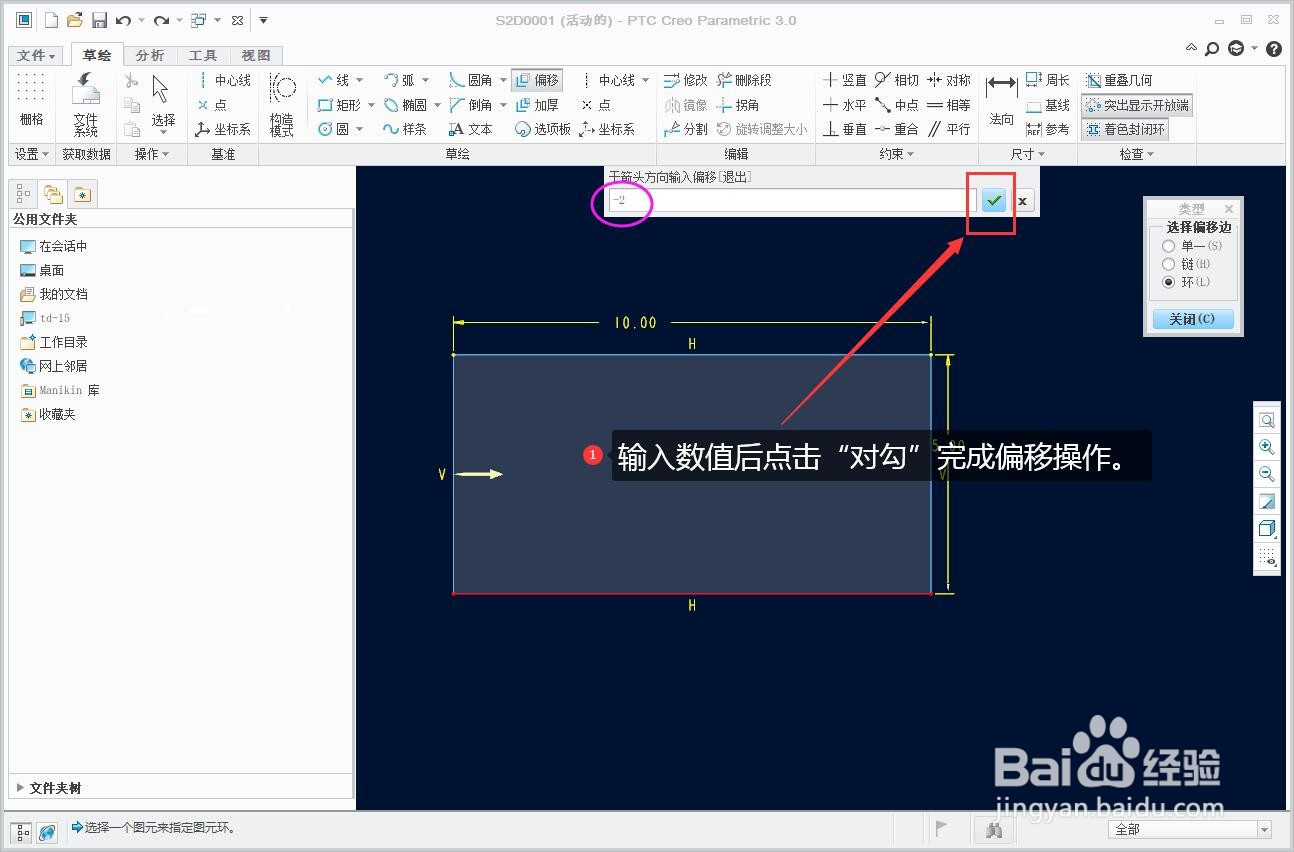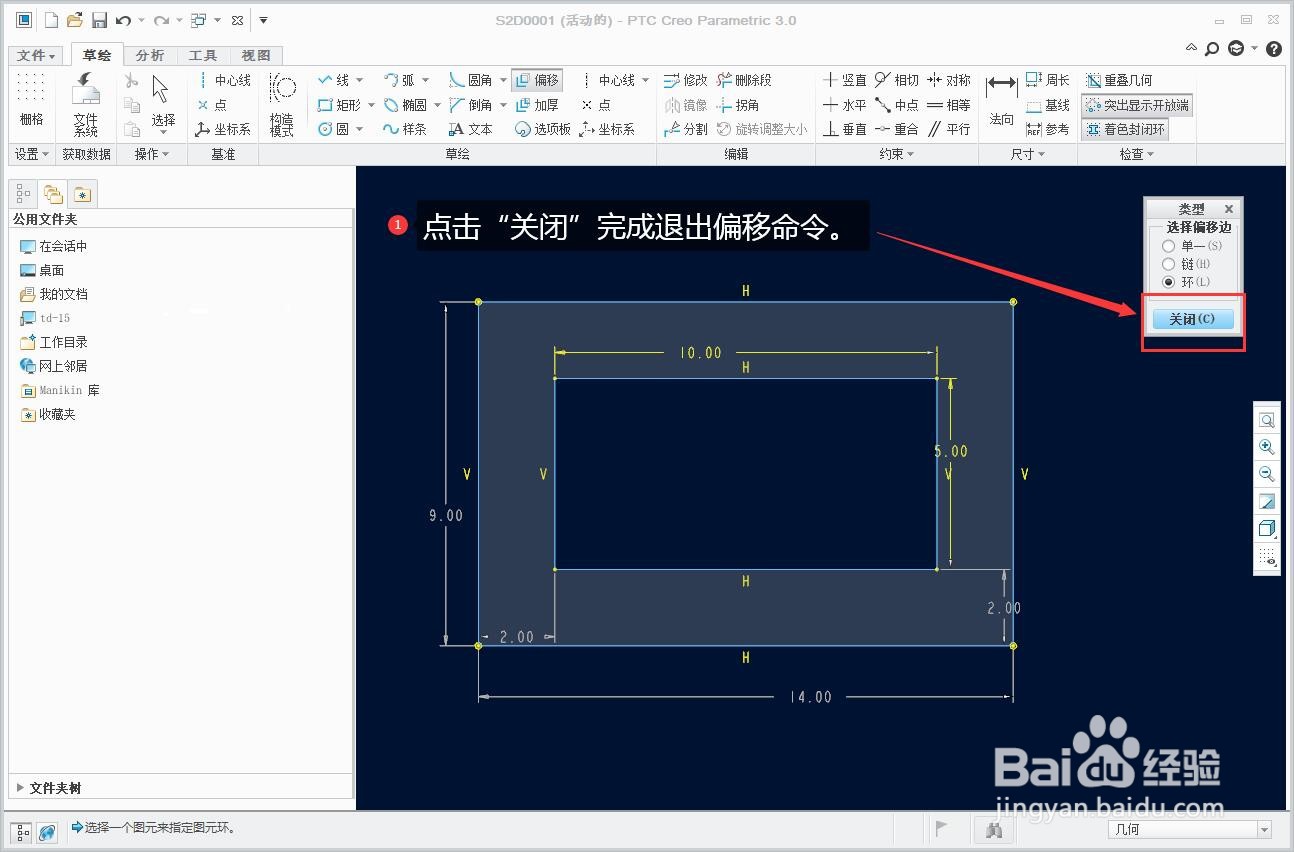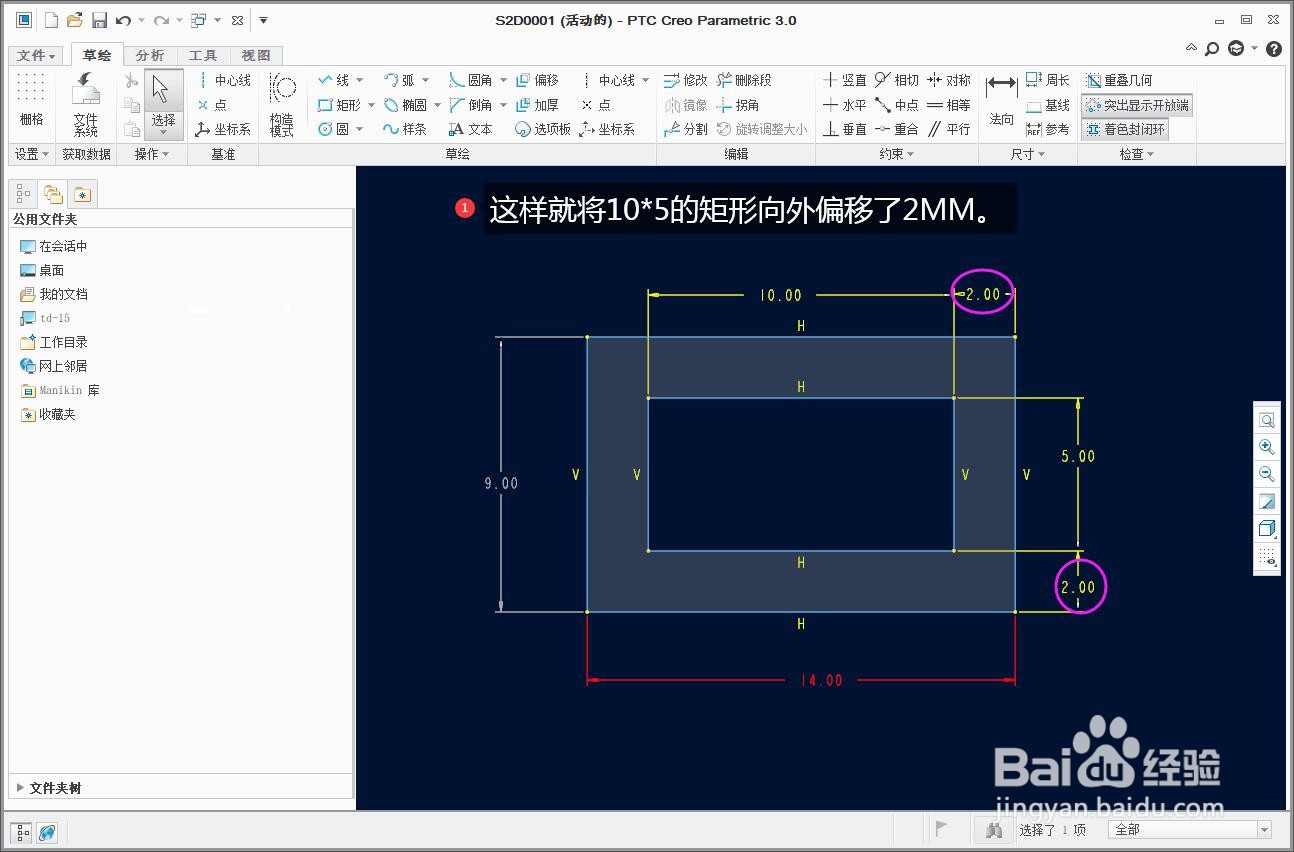CREO3.0应用草绘偏移功能的方法和技巧
1、为配合讲解偏移命令,我们在草绘状态下先画一个10*5的矩形。
2、接下来点击工具栏上的“偏移”命令按钮。
3、在弹出来的对话框中选择“环”。
4、接着用鼠标左键点击矩形的任意一边。
5、根据箭头方向,如果要向外偏移2则在对话框中输入“-2”。
6、输入数值后点击“对勾”完成偏移操作。
7、点击“关闭”完成退出偏移命令。
8、这样就将10*5的矩形向外偏移了2MM。
声明:本网站引用、摘录或转载内容仅供网站访问者交流或参考,不代表本站立场,如存在版权或非法内容,请联系站长删除,联系邮箱:site.kefu@qq.com。
阅读量:30
阅读量:62
阅读量:77
阅读量:63
阅读量:81